
【GA4はじめの1歩】たった3ステップで自分専用の定点レポートを作る方法
ユニバーサルアナリティクス(UA)のサービスが終了し、最近本格的にGA4を使い始めた方も少なくないかと思います。
GA4がUAと大きく違うポイントは、探索レポートを使い、ディメンション・指標を自由に組み合わせて分析を行うという点です。
UAのカスタムレポートからUIも変わっており、「どのディメンションと指標を組み合わせたらいいのかわからない…」「そもそも作り方すらよくわかっていない…」といったお悩みをお持ちの方もいるのではないでしょうか。
そこでこの記事では、GA4の新機能を使い、簡単に探索レポートを作る方法をご紹介します。GA4にまだ慣れていないという方も、ぜひ手を動かして試してみてください。
標準レポートと探索レポートの違い
GA4には大きく分けて「標準レポート」「探索レポート」の2種類があります。
標準レポートの特徴
標準レポートは、「レポート」配下から誰でも閲覧できる設定不要なレポート群です。流入経路別やページ別にWEBサイトの全体概況を把握するのに適しています。
フィルタによるデータの絞り込みやデータ集計期間の設定が可能ですが、GA4を閉じたり標準レポート外に遷移したりするとデフォルトの状態に戻ってしまいます。
また標準レポートは、データの保持期間の影響を受けません。
探索レポートの特徴
探索レポートは「探索」配下にあるカスタマイズ可能なレポートで、UAのカスタムレポートに相当します。自由にディメンション・指標を組み合わせられるため、KPI増減要因の調査などの深掘り分析に適しています。
期間やフィルタの設定が保存されるため、月次の定点レポートなど毎回同じ条件で見たい場合にも便利です。
探索レポートは、データの保持期間の影響を受けます。(参考:公式ヘルプ「データの保持」)
標準レポートエクスポート機能「このレポートを分析にエクスポート」
2024年、標準レポートを探索レポートにエクスポートする機能が追加されました。
標準レポートの画面右上「このレポートを分析にエクスポート」をクリックすると、自動でその画面を再現した探索レポートが生成されます。
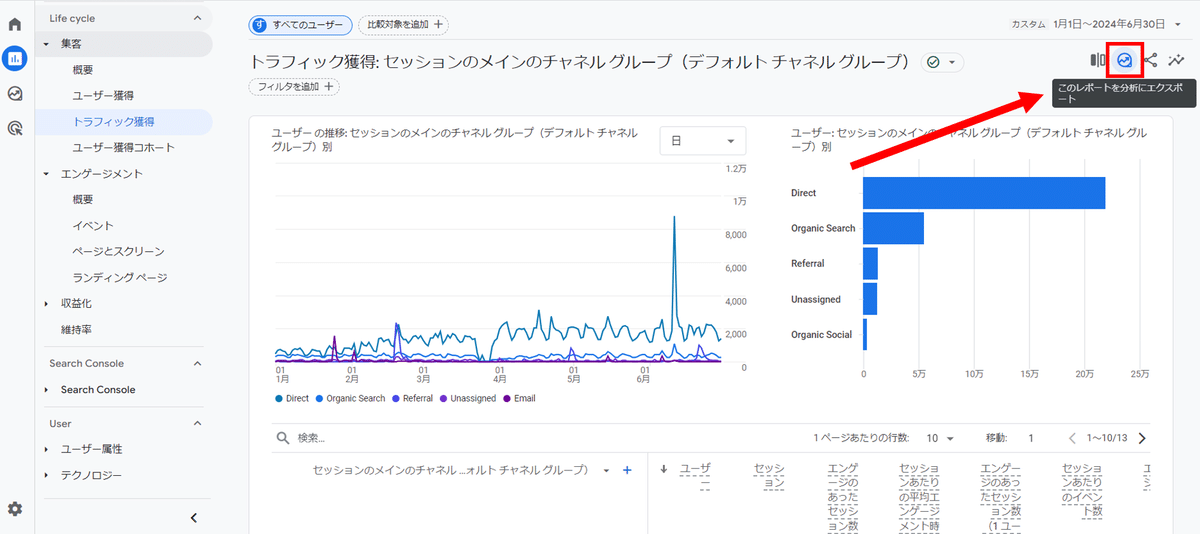
これにより、デフォルトで作られている標準レポートをベースに、探索レポート上でディメンションや指標を追加・削除できるようになりました。
標準レポートには主要な指標が揃っているため、この機能を使い少し手を加えるだけで初心者でも充実したレポートを作成できます。
※ライブラリ機能利用により標準レポート画面の編集が可能(編集者ロール以上で利用可)ですが、本記事ではより簡易的にレポートをカスタマイズする方法を取り扱います。ライブラリ機能の利用方法については、下記資料で詳しくご紹介しています。
【資料ダウンロード】GA4標準レポートの最適化~GA4の本格活用に向けて知っておくと便利なこと~
自分専用の定点レポートを作る簡単3ステップ
最後に、自分専用の定点レポートを作るための3ステップをご紹介します。
1. 標準レポートを探索レポートにエクスポートする
まず、ベースにしたいレポート画面の右上から「このレポートを分析にエクスポート」をクリックし、探索レポートを自動生成します。
この時、一部の指標名の表記が変わることがありますが、同じ指標ですのでご安心ください(「ユーザー」→「アクティブユーザー」など)。また、探索レポートでサポートされていないディメンションと指標は表示されません。
【例】「集客」配下の「トラフィック獲得レポート」をエクスポート
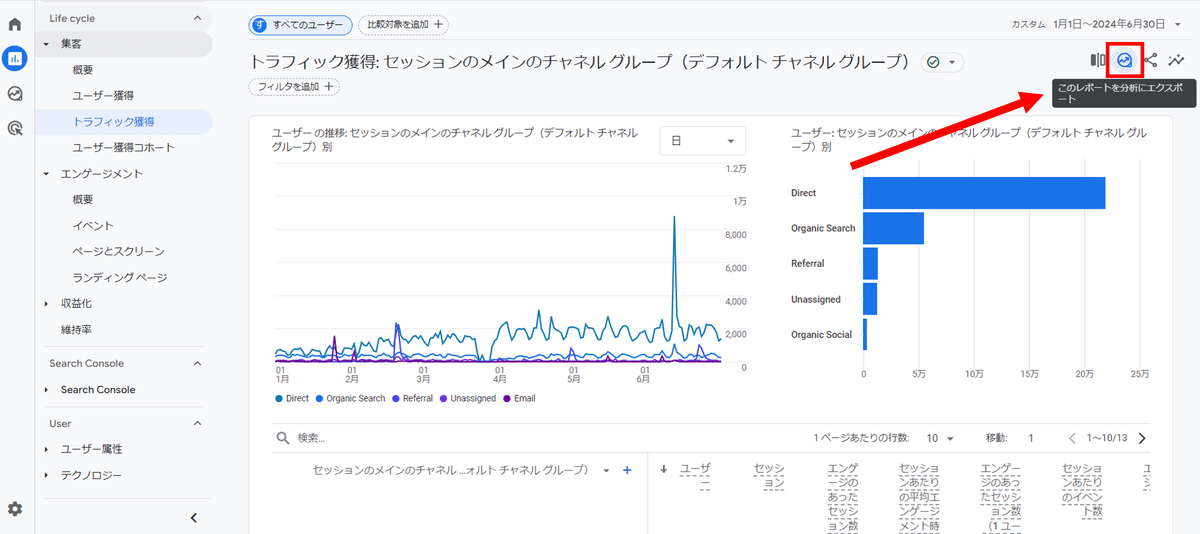
↓
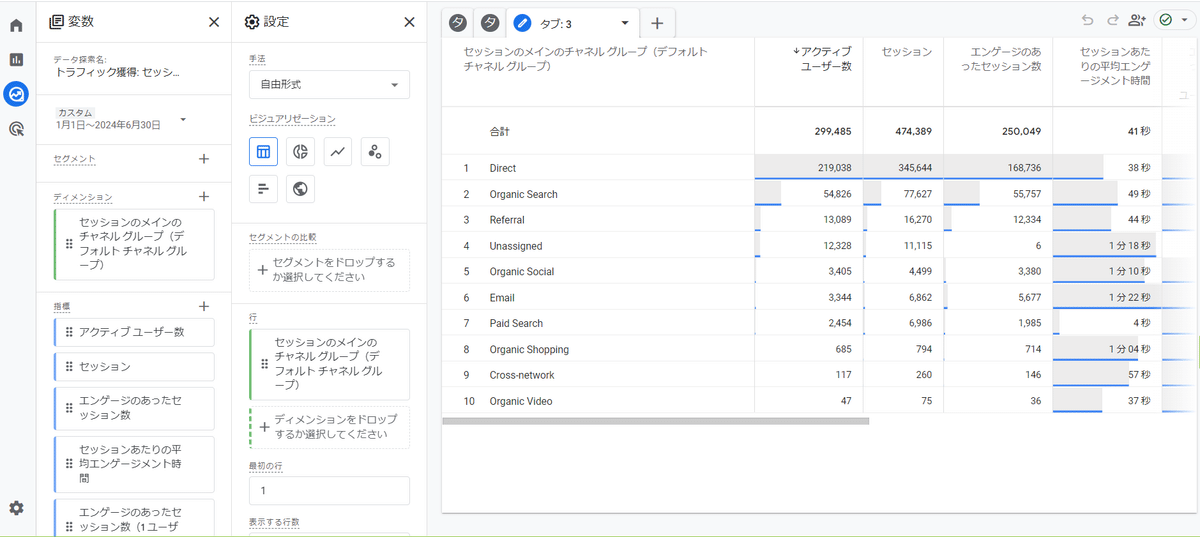
2. 追加したいディメンション・指標をインポートする
追加で表示したいディメンションや指標があればインポートします。
【例】「直帰率」をインポート

↓

3. 表示するディメンション・指標やフィルタを調整する
「設定」タブでレポートに表示する内容を調整します。
【例】「イベント数」「セッション当たりのイベント数」「エンゲージのあったセッション数」「エンゲージのあったセッション数(1ユーザーあたり)」「セッションキーイベントレート」を削除し、「直帰率」を追加

これで、標準レポートにアレンジを加えたオリジナルレポートの完成です。

レポーティングの目的やタイミングに応じて期間を変更するだけで、見たい指標を定点観測できる環境が整いました。フィルタ条件や期間設定が保存されるため、標準レポートのように毎回設定し直す必要もありません。
【注】「イベント数」や「キーイベント」の数値は、すべてのイベント(キーイベント)の数の合算が表示されます。特定のイベントの数を知りたい場合は、フィルタやセグメント機能をご活用ください。
参考:GA4よくある質問集(2) 探索レポートで特定のCV(キーイベント)の数値の確認方法
本記事では、標準レポートをベースに、探索レポートでオリジナルの定点レポートを作る方法をご紹介しました。GA4活用に向けた、はじめの1歩の手助けになれば幸いです。
プリンシプルでは、GA4で追うべきKPIの設計やレポート構築、内製化のためのトレーニングなど、データ活用を幅広くご支援しています。
些細なご相談でも構いませんので、GA4でお悩みのことがあればぜひお気軽にお問い合わせください。
